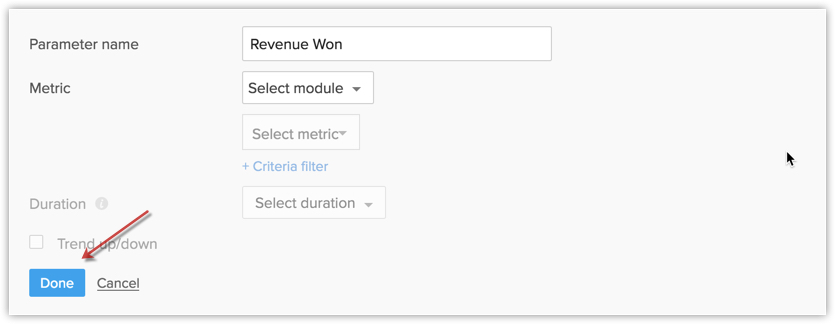Comparateur
Un comparateur vous permet de comparer les données de votre organisation entre les utilisateurs, les rôles et sur différentes périodes. Vous pouvez facilement suivre des informations comme les performances des équipes commerciales au fil des ans, le nombre de contrats perdus ou conclus dans les mois consécutifs ou les performances des représentants commerciaux individuels dans différentes étapes de vente. Par exemple, si Zylker Inc. veut afficher les mesures des ventes pour chaque ville, il suffit simplement de sélectionner un comparateur Classique et de saisir les paramètres de comparaison pertinents pour obtenir un aperçu comparatif des prospects créés, du nombre de comptes, du nombre de contrats ouverts et du chiffre d'affaires annuel généré par chaque ville sous une seule visualisation.
Créer un comparateur
En fonction des besoins de votre entreprise, vous pouvez choisir un comparateur parmi 3 styles différents :
- Élégant
- Sport
- Classique
Pour créer un comparateur
- Cliquez sur l'onglet Dashboards (Tableaux de bord).
- Sur la page Dashboard Builder (Créateur de tableau de bord), sélectionnez le tableau de bord dans lequel le comparateur doit être ajouté.
- Cliquez sur Add Component (Ajouter un composant).
- Sur la page Add Component (Ajouter un composant), cliquez sur l'icône Comparateur.

- Sur la page de style Choose Comparator (Choisir un comparateur), sélectionnez un style de comparateur.
- Sur la page suivante, procédez comme suit :
- Saisissez le nom du composant.
- Spécifiez l'option Compare Among (Comparer entre) dans la liste déroulante.

- Cliquez sur Add Your First Parameter (Ajouter votre premier paramètre) et indiquez les options Parameter Name (Nom du paramètre), Metric (Mesure) et Duration (Durée).
- Cliquez sur Done (Terminé).
Vous pouvez également ajouter plusieurs paramètres en fonction de vos besoins.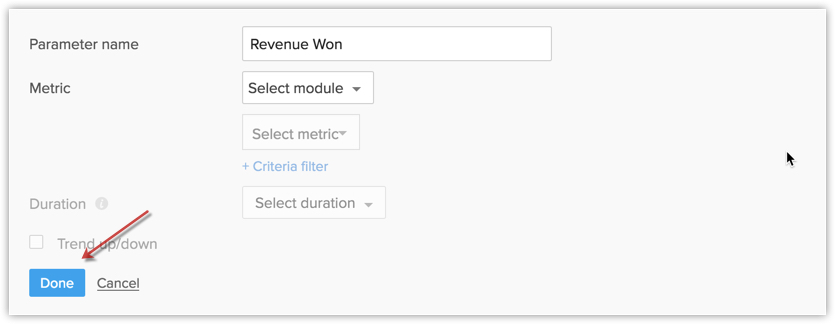
- Cliquez sur Save (Enregistrer).
Cliquez sur Add & Reorder (Ajouter et réorganiser) pour ajouter et réorganiser le comparateur dans le tableau de bord.
Remarque :
- Vous pouvez modifier, supprimer, imprimer, ajouter à l'accueil, intégrer l'URL ou ajouter un graphique aux favoris en cliquant sur l'icône Plus dans le composant.
- Vous pouvez choisir « This Quarter » (Ce trimestre) comme durée d'une mesure.